
AquaSoft Stages(视频制作)
v15.1.03 x64免费版- 软件大小:509 MB
- 软件语言:简体中文
- 更新时间:2024-01-31
- 软件类型:国外软件 / 视频处理
- 运行环境:WinXP, Win7, Win8, Win10, WinAll
- 软件授权:免费软件
- 官方主页:https://www.aquasoft.net/
- 软件等级 :
- 介绍说明
- 下载地址
- 精品推荐
- 相关软件
- 网友评论
AquaSoft Stages 2024破解版提供动画设计功能,可以在软件上设计多种行业使用的动画资源,可以添加本地的素材到软件上编辑,支持视频添加、支持图像添加,支持音乐添加,在时间轴界面就可以加载素材编辑动画,软件功能丰富,可以在设计的过程添加对象内容,支持粒子效果设置功能,可以添加下雨,下雪的粒子效果,支持文本动画设置功能,可以添加具有淡入淡出效果的文本,功能还是比较丰富的,适合专业人士设计动画使用,需要就下载Stages破解版吧。
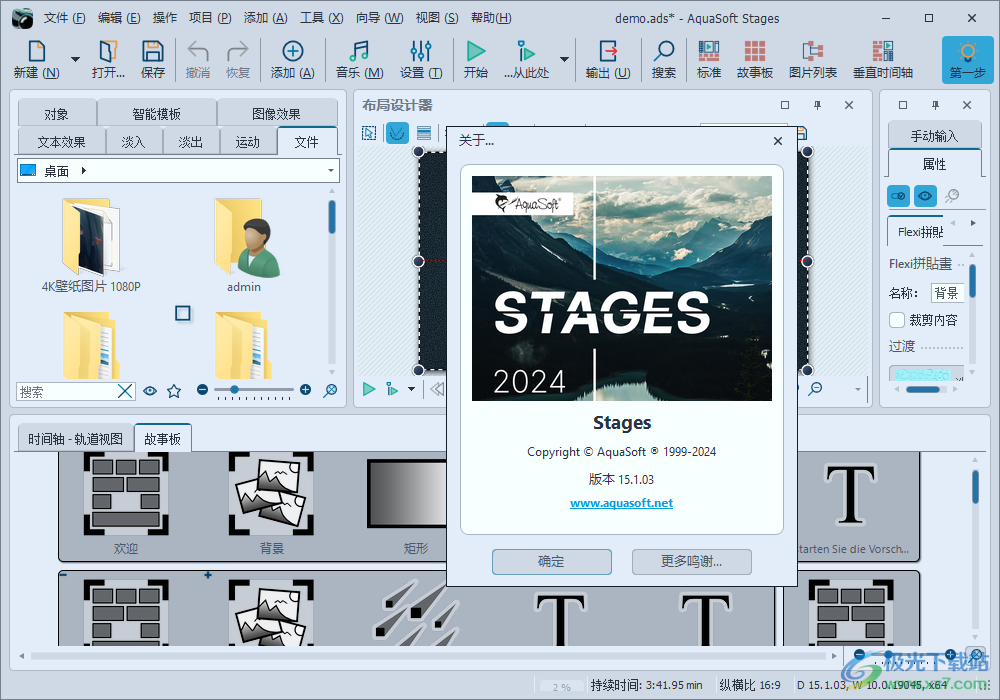
软件功能
深刻而复杂的动画
你是电影项目的剧作家、编剧和导演。你对细节有敏锐的洞察力,精确度很重要。声音和图片应该一起流动,这样最终只有你的电影才能成为焦点。使用 AquaSoft Stages,您可以实现您的愿景。
关键帧
让你内心的控制狂!效果、声音、图像/视频和动画显示在时间轴中的单独关键帧上。这样一来,您就可以精确地控制影片中每个元素的移动、声音或外观。
实时预览
当您对项目进行更改、添加运动、粒子或其他效果时,结果将立即显示在布局设计器中。
让您无需不断播放即可查看每种效果如何更改您的项目/图像。
360度旋转
在 Stages 中,您可以 360 度旋转图像、视频和字幕。这与动画摄像机平移相结合,以及创建类似 Prezi 的节目或旋转标题,看起来特别棒,让您的视频在人群中脱颖而出。
同步音频
借助播放头和时间线标记等工具,您可以轻松地将音频同步到图像。播放头为您提供图像和视频的逐帧视图,而时间轴标记允许您标记音频音调的变化,从而在恰到好处的时刻产生渐强。
无限数量的曲目
根据需要组合任意数量的视频、照片、字幕和声音。您可以将效果应用于每个轨道。
动态蒙版
淡出图像区域并随时间修改选定的线段。
不仅仅是拼贴画
通过将效果精确匹配到您的视频和图片,实现所有元素的生动互动。
最重要的特点
从许多效果和模板中进行选择,或创建自己的动画。在 AquaSoft Stages 中,您的演示文稿和电影有几乎无限的设计可能性。
视频编辑
直接在时间线中剪切视频、图片和声音。
延时摄影和慢动作
创建延时摄影或慢动作影片。
粒子系统(雪、雨、尘)
使用动态参数创建令人印象深刻的粒子动画。
运动路径
为任何元素制作动画并在屏幕上移动。
动画行程
只需点击几下,即可与地图、轨道和车辆共享您的旅行路线。
介绍
自动或使用我们的远程应用程序控制演示流程
旋转摄像机平移
最后,您只需一步即可进行 360 度旋转缩放。
最高质量输出
将您的视频导出为 DVD、蓝光、社交媒体或 4K 质量。
内置效果
为了快速工作,请利用内置模板和效果。
新版特色
一、新的蒙版效果“静态蒙版”
只需单击一下即可将蒙版应用于视频和照片。方便地从图库中更改蒙版图像或选择您自己的图库。
用于视频和照片的新对象“静态蒙版”
通过从工具箱拖放到视频或图像上轻松应用
超过 100 种新蒙版(可用于新的蒙版效果或图像效果)
二、现代设计
用户界面变得更加现代。
共有 8 种不同的设计可供选择 - 四种优雅的蓝色调和四种中性灰色设计
用户界面经过重新设计,由于对比度调整,具有更高的清晰度和更好的可读性
使用现代字体
三、优化的时间表
三种时间轴样式中的每一种都清晰显示
时间轴中不同的颜色确保了元素的良好区分
改进了从工具箱和文件浏览器的拖放
四、提供新的扩展包
Vision 和 Stages 扩展了它们的功能,这三个功能由三个新的扩展包使用:
3D 元素
粒子魔法
音频+
五、3D - 您的照片在一个新的维度
有了 AquaSoft Vision 和 Stages,您的动画将达到一个新的水平。 您可以在所有三个维度上排列照片、视频和图形并制作动画。
创建视差效果,为您的演示文稿增添惊奇感和兴奋感。与Video Vision相比
新效果“3D 立方体”可以同时显示 6 张照片,并将它们动画化为旋转立方体。
使用新的“3D 条带”效果创建虚拟照片墙。
具有真实 3D 编辑器的 3D 场景对象允许在空间中对照片、视频和文本进行动画处理,包括适当的深度排序和透明度
使用方法
1、将AquaSoft Stages直接安装到电脑,选择中文

2、如图所示,开始安装软件,等等安装结束
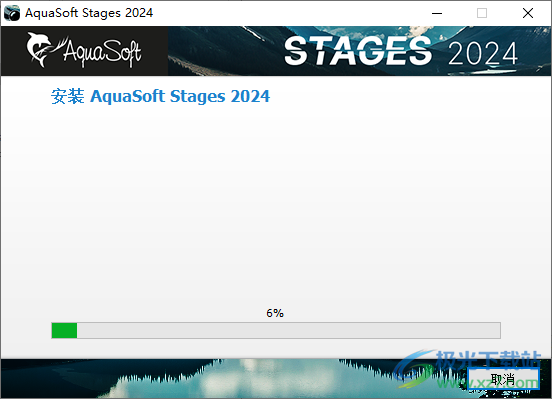
3、打开激活补丁Search-and-Patch_Activation.exe执行安装,点击下一步
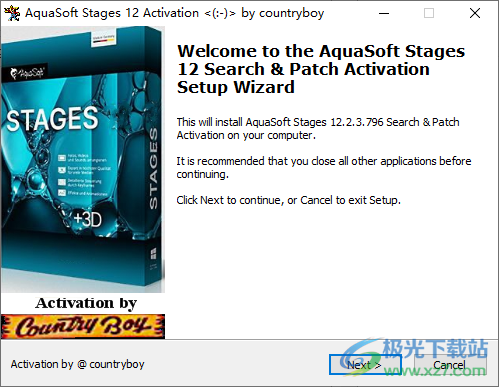
4、输入密码countryboy点击下一步
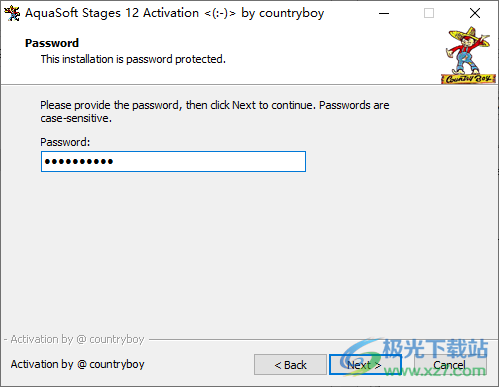
5、默认的安装位置是Stages12版本文件夹,需要自己设置到Stages 15版本文件夹
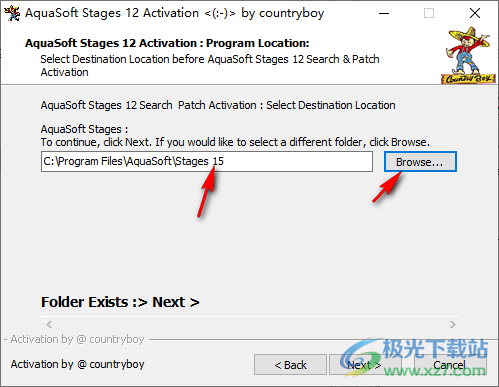
6、提示已经安装完毕,可以点击确定

7、启动Stages 15就可以正常使用,可以在软件查看视频
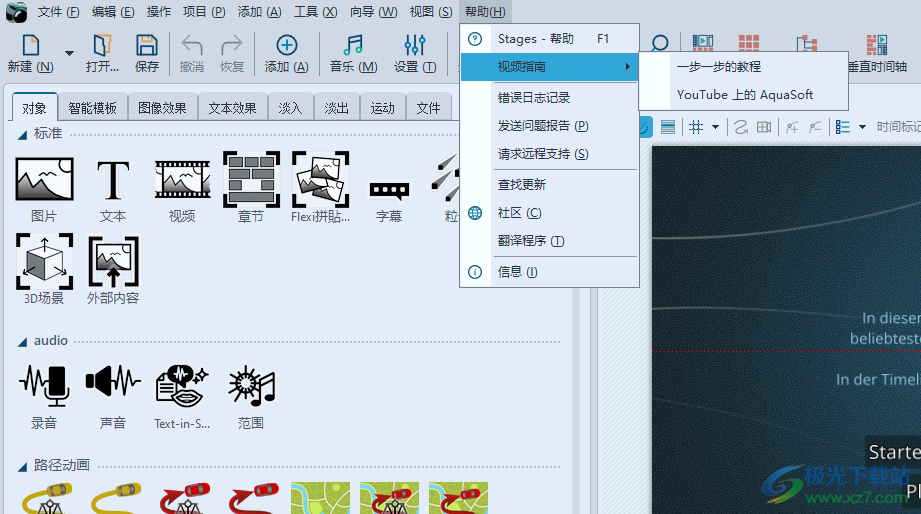
8、如图所示,提供非常多的视频素材资源,可以添加对象内容
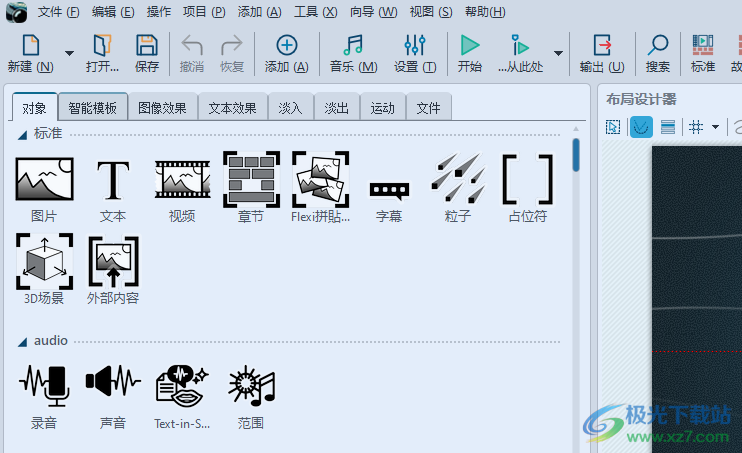
9、时间轴界面,您编辑的内容都可以添加到时间轴区域使用
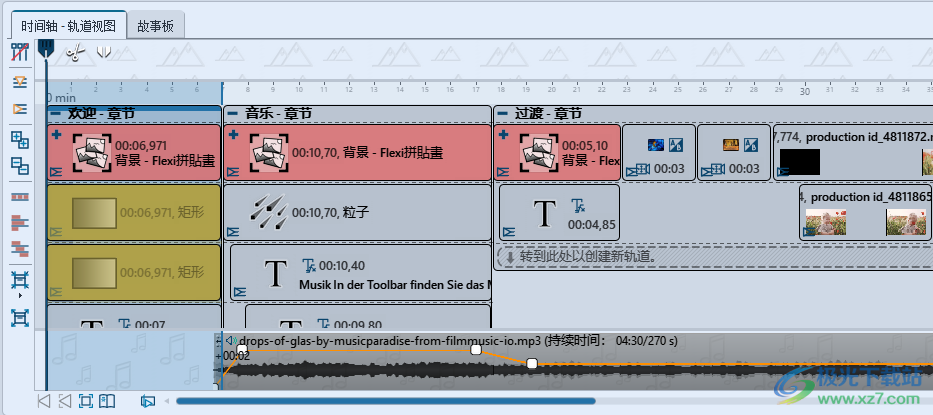
10、故事版设置功能,可以在软件添加背景,可以添加矩形,选择一个故事版使用
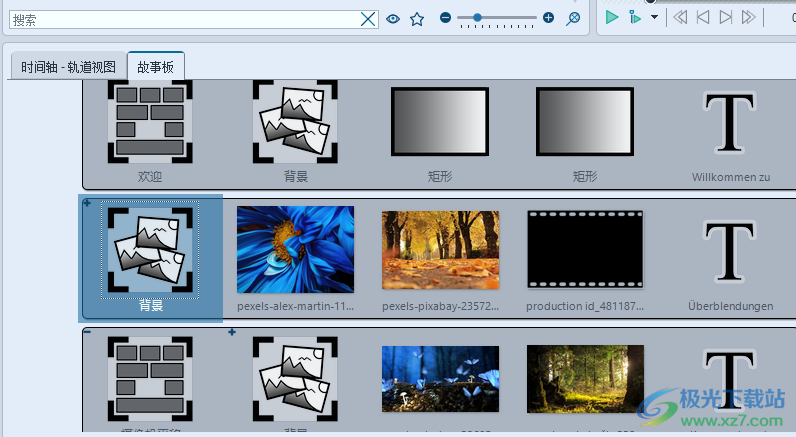
11、模板选择功能,可以添加海滩、生日、圣诞节、帷幕、菱形、家庭

12、图像效果设置:反射、反射,黑白辉光,白色辉光,黑色
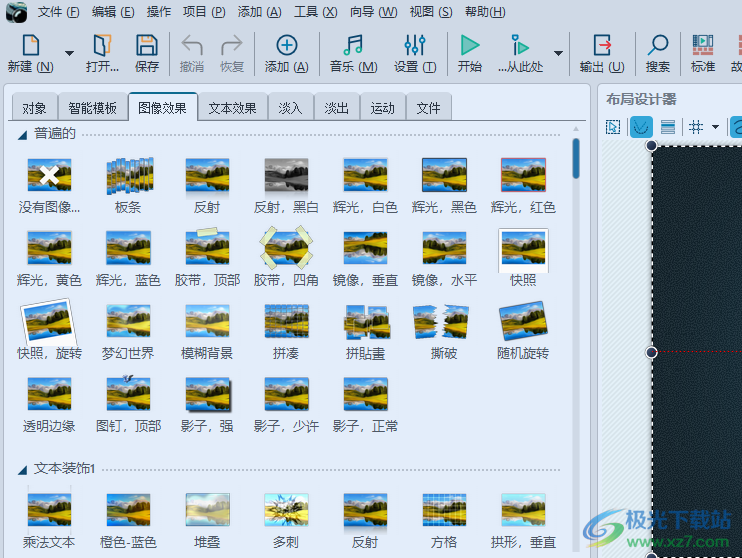
13、文本效果设置,片尾字幕:电影、片尾字幕、向上滑动、向下滑动
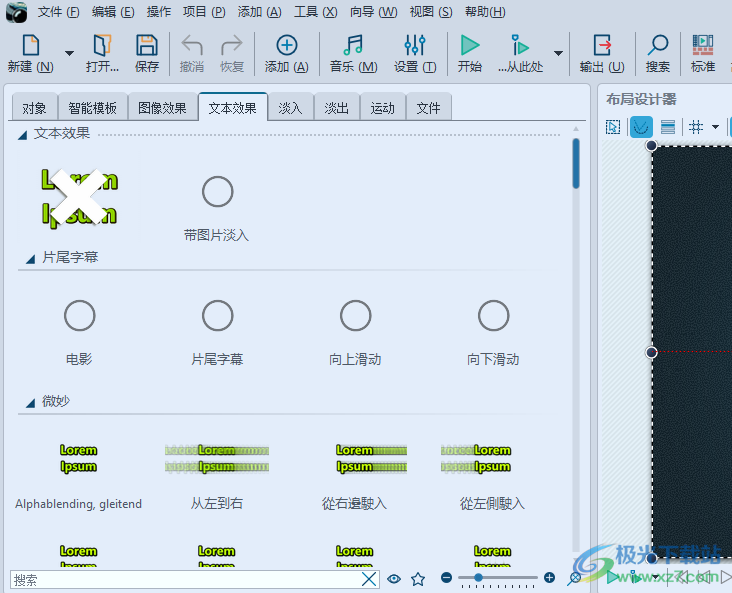
14、电脑文件管理功能,可以在这里查看C盘D盘保存的素材资源
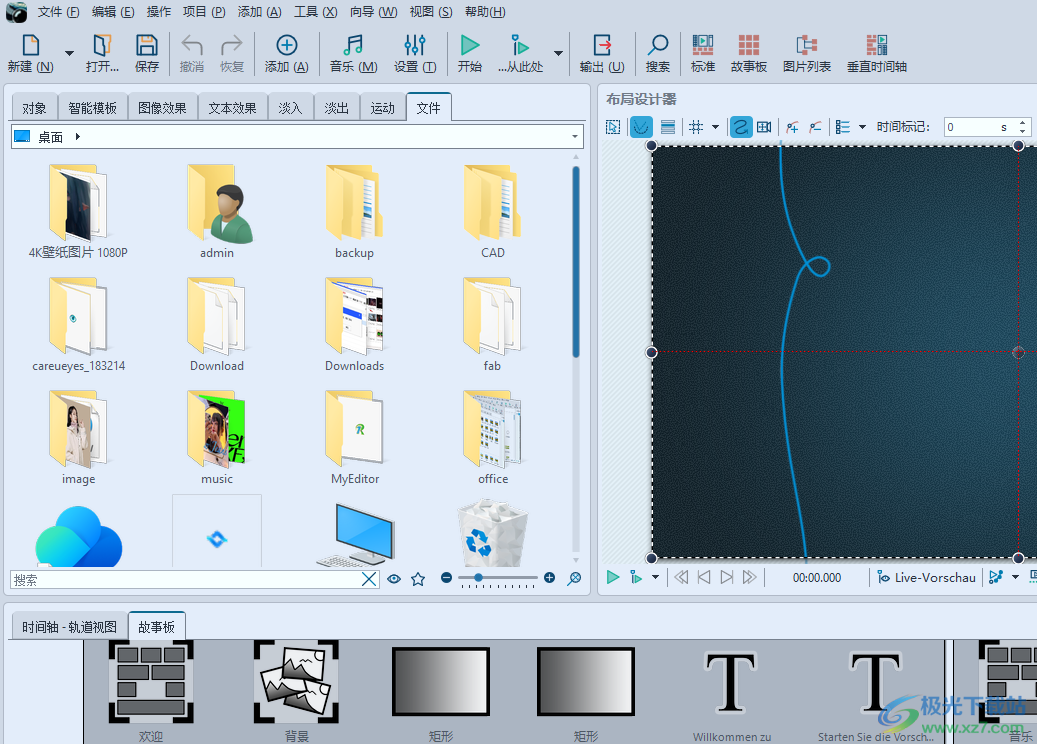
15、导入功能,可以在这里添加本地的图像,声音和视频到软件上编辑
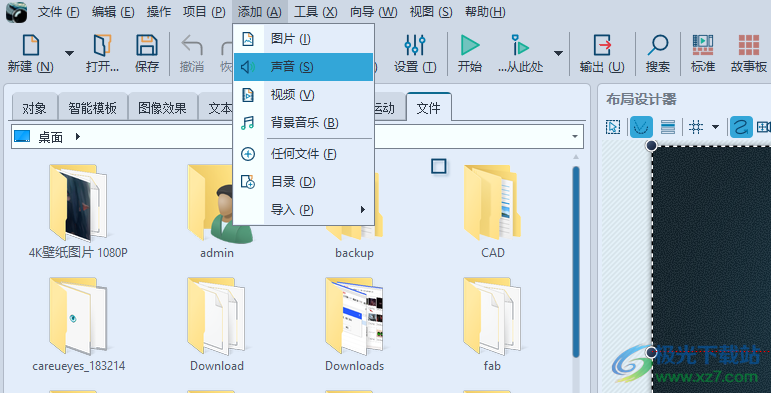
官方教程
简单的粒子效果
1 插入粒子并选择文件
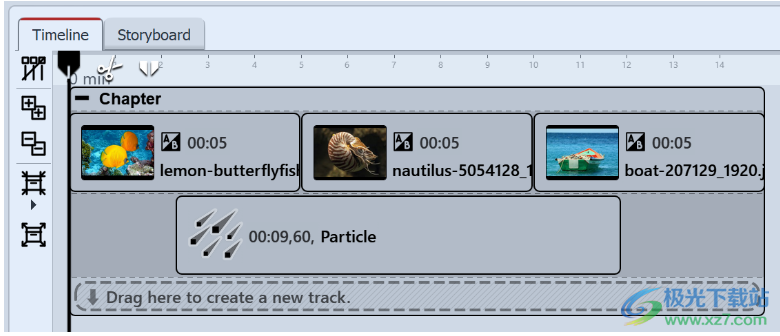
在新轨道中插入粒子对象
首先插入一个 Chapter 对象,然后将图像或视频插入其中。
您希望 Particle 对象位于内容的顶部。因此,将 Particle 对象拖动到图像下方的轨道上。
放置 Particle 对象后,系统将提示您选择一个文件。在这里,选择一个可以很好地用作粒子的图像。确保它是具有透明背景的 PNG 图形。
选择图形后,可以设置 Particle 对象的持续时间。
2 粒子对象设置

粒子对象的首次设置
在“设置”区域中,Particle 对象有许多选项,这些选项在各种组合中可以产生最多样化的效果。
在此示例中,我们将暂时将自己限制为最简单的设置。
如果单击值输入旁边的“曲线”图标,则可以选择“值范围”选项。
在方向、速度、大小和不透明度设置中选择此选项 。然后设置您在左图中看到的值。在布局设计器中,您将立即看到设置的效果。更改值,使其适合您所需的效果。
精灵动画
在精灵动画的帮助下,可以将更改的图形分配给单个粒子。各个图形完全执行粒子对象中设置指定的移动。因此,粒子在移动时会改变单个图像。
1 插入多个图形
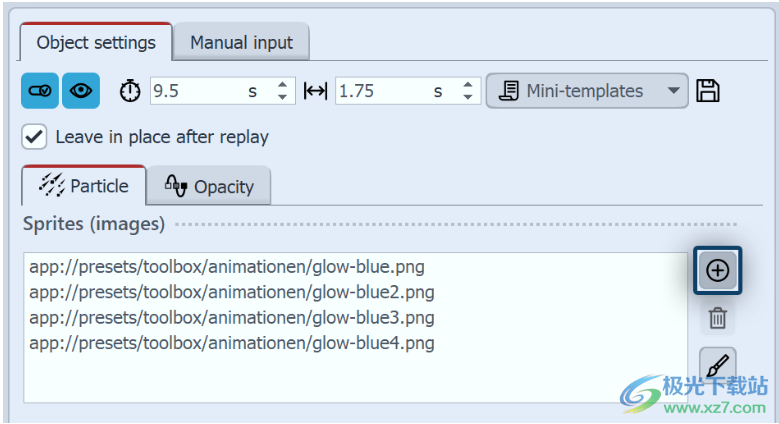
添加更多图形
完成“简单粒子效果”一章中的所有步骤后,转到粒子对象的设置。
在那里,您可以通过加 图标在上部区域添加更多图像 。
各个图像应协调良好。
2 启用精灵动画
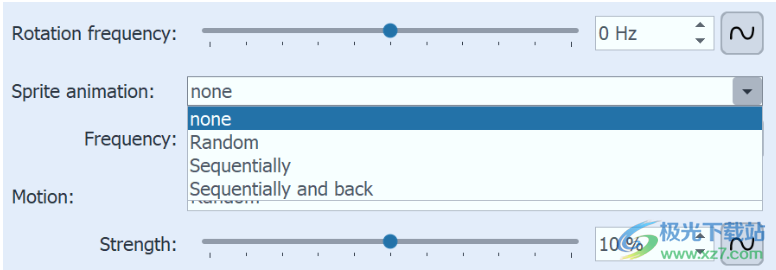
Sprite 动画选项
在“对象设置”区域中,Sprite动画部分提供了多个选项。
如果创建帧时动画应一个接一个地发生,请选择“顺序”或“顺序”并返回。
3 框架的平滑过渡
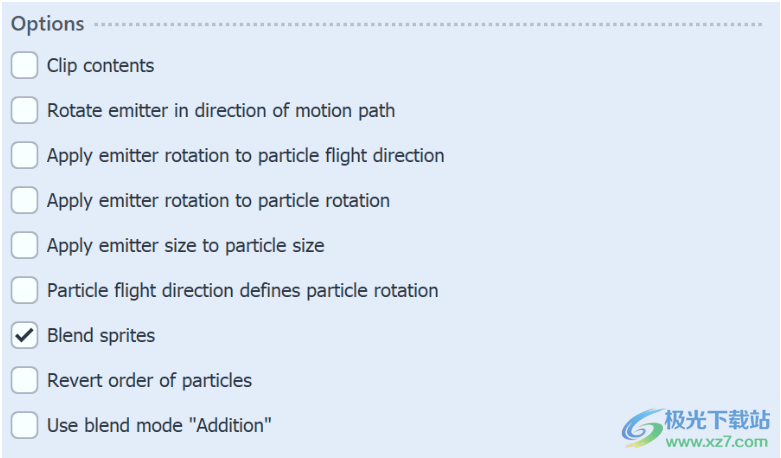
混合精灵
在“对象设置”区域的最低部分 ,有更多选项。在那里,您将找到“混合精灵”选项。
如果要在帧之间实现平滑过渡,请激活此选项。
生命周期内的变化
粒子在其生命周期内可以发生变化。它可以变大或变小,变快或变慢,变透明或更密集 - 其他设置及其相互组合也是可能的。
1 设置寿命
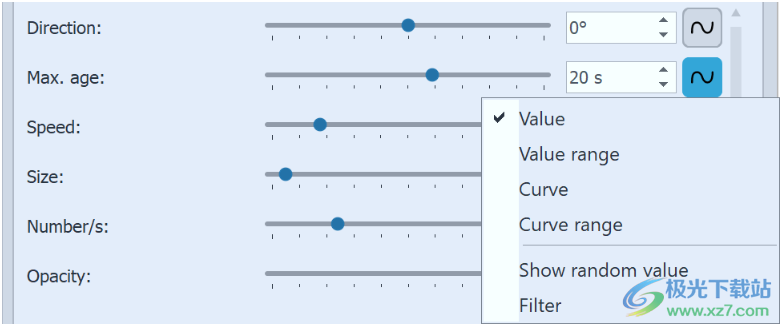
设置生存期
在“对象设置”区域中,首先设置粒子的最大期限应有多高。您可以输入一个简单的值,但也可以通过曲线输入一系列值和设置。
设置此值是定义生存期内行为的所有其他设置的基础。如果未设置此值,则有关生存期的所有设置均无效。
2 粒子寿命的性质
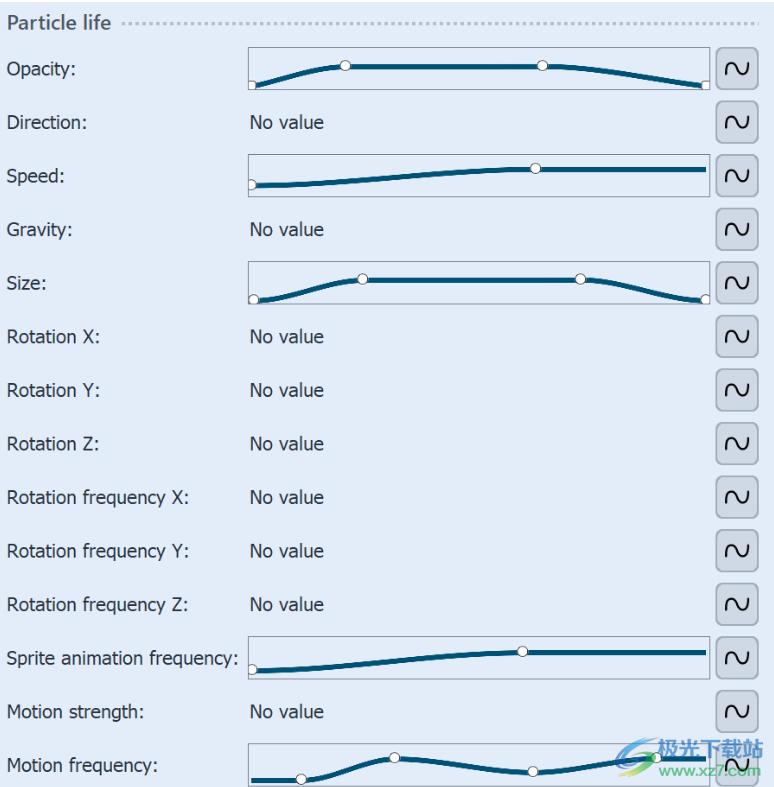
粒子寿命设置
在粒子寿命部分中,您可以定义粒子在其生命周期内的行为方式。
您可以在此处影响一个或多个值。将设置定义为曲线是有意义的。
例如,如果希望粒子平滑地淡入和淡出,请创建一条包含四个点的曲线,该曲线描述特定停留时间后的向上斜率和向下斜率
创建 3D 场景

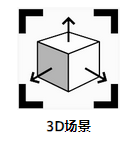
3D 场景对象为您提供了在 Stages 的 3D 空间中排列图像、文本和视频并为其制作动画的选项。
使用运动路径的 3D 场景和 3D 场景中的对象都可以进行动画处理。(类似于 Flexi-Collage)。
在 3D 场景中,对象不再根据其在定义为背景和前景的时间轴中的轨迹顺序来定义 。取而代之的是,每个物体都可以在空间中自由定位和移动,并遮挡较低的物体或被更远的物体遮挡。这允许复杂的动画,其中对象在其显示持续时间内在前景和背景之间切换。这种深度隐藏仅存在于 3D 场景中。
透视失真的可见程度取决于在“项目设置”中选择的垂直张开角度。
3D 场景在内部用于 3D 对象效果和智能模板“3D - 浮动图片”。
1 使用 3D 场景对象
将 3D 场景对象从“工具箱”拖动 到“时间轴”中。用图像、视频或文本对象填充对象。
您还可以在时间轴中选择一个或多个对象,然后使用时间轴左边缘的“合并”图标将所选内容合并到 3D 场景中。

2 3D场景对象的设置
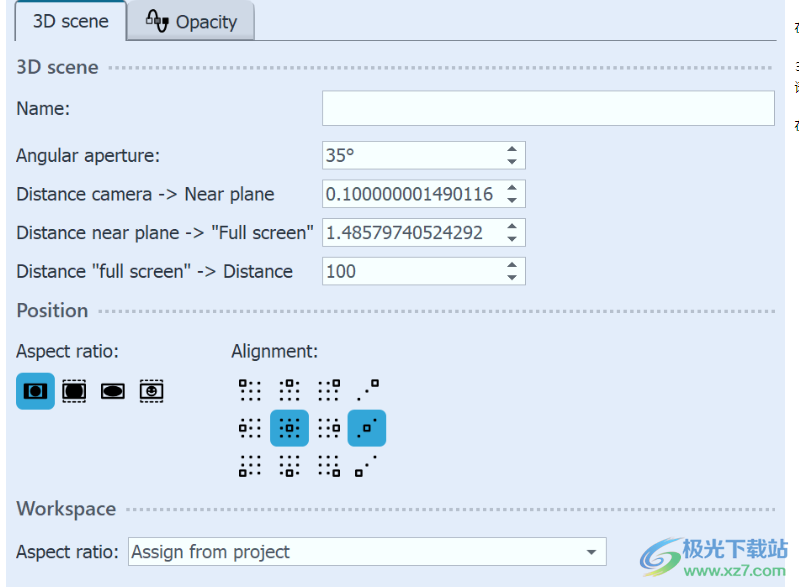
3D 场景的属性在时间轴中选择 3D 场景对象以查看其属性。
3D 场景的工作空间由项目纵横比 X:Y:Z 确定。Z 的值派生自纵横比的较短边。但是,3D 场景也可以有自己的 纵横比。为此,请为“纵横比”选择“拥有”设置。使用“自动”设置时,将采用父元素(另一个 3D 场景或 Flexi 拼贴画)的纵横比。
在布局设计器中,只要您在 3D 场景中查看对象,工作区就会通过底部的明亮区域进行可视化。
3 在3D场景中导航
在时间轴中,选择要在 3D 场景中查看或编辑的对象。布局设计器将切换到 3D 视图。周围 3D 空间的颜色是浅色或深色 - 取决于所选主题。
在布局设计器的方格区域中单击鼠标。使用鼠标滚轮放大和缩小场景。若要更改对象的视角,请在按住鼠标按钮的同时水平或垂直拖动方格区域。
若要恢复普通视图,请单击布局设计器右下角的放大镜。
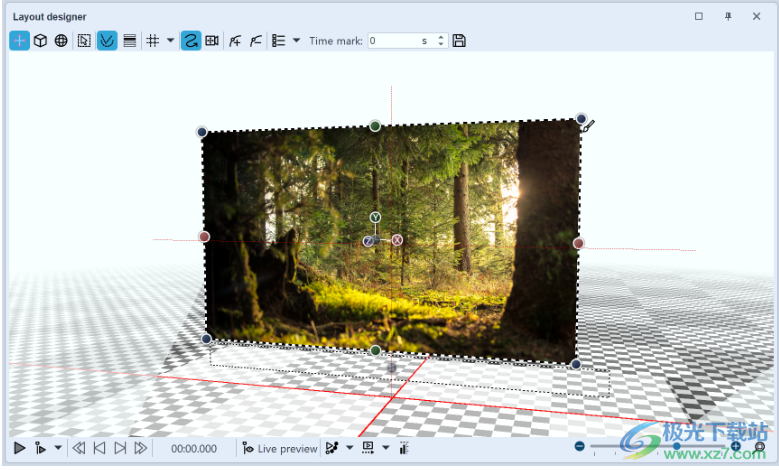
在 3D 场景中格式化图像图像在 3D 空间中的位置由 X、Y 和 Z 坐标生成。为此, 可以在 X、Y 和 Z 轴(以及组合)上旋转。
在 3D 空间中,位置 X=50 / Y=50 / Z=50 以红色标记线显示。
要直接通过数字输入更改位置、旋转或对象大小的值,请打开手动输入。
还可以直接在布局设计器中更改对象的大小、位置和旋转。为此,布局设计器的左上角提供了以下图标:
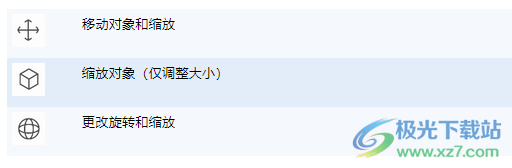
选择模式,然后单击要更改其 3D 属性的对象。使用 X/Y/Z 手柄实现相应的更改或直接用鼠标移动对象。
若要调整大小,还可以使用对象虚线选择框上的彩色手柄。
4 开启角度的影响
在布局设计器中或在全屏模式下播放时,您始终会从正面看到 3D 场景的中心。旋转或倾斜的物体在 3D 场景中的扭曲程度取决于观看者的距离。想象一下看着房子的一角。如果你直接站在房子前,你几乎看不到房子的正面和侧面。如果你站在离房子角落很远的地方,你会看到前面和侧面的所有门窗。
下图显示了项目设置/3D 设置垂直打开角度的影响。
在两个示例中,3D 场景中的照片具有相同的大小和位置 (X=50% / Y=50% / Z=50%)。3D 场景沿 Y 轴旋转 45 度。
在图像的左侧,您看到的打开角度为 35°,右侧为 48.89°。开口角度标记为蓝色。

在布局设计器中播放时,您可以看到透视失真和由此产生的可见图像细节的差异。
下载地址
- Pc版
AquaSoft Stages(视频制作) v15.1.03 x64免费版
相关软件
本类排名
本类推荐
装机必备
换一批
谷歌浏览器Google Chromev100.0.4896.75 64位官方最新版

WinRAR官方64位v5.80 正式官方版

腾讯电脑管家win10专版v13.5.20525.234 官方最新版

iTunes 32位for Windows 12.10.8.5 多语言官方版

腾讯应用宝pc版v5.8.2 最新版

360安全卫士电脑版v13.1.0.1151 官方正式版

百度网盘pc版v7.14.2.9 官方最新版

搜狗拼音输入法电脑版v11.0.0.4909 正式版

酷狗音乐播放器电脑版v9.2.29.24113 官方最新版

爱奇艺pps影音客户端v7.10.122.2375 官方最新版

微信2022最新电脑版v3.6.0.18 官方版

wps office 2016专业版V11.1.0.7875 pro版_附序列号
- 聊天
- 微信电脑版
- yy语音
- skype
- qq电脑版
- 视频
- 优酷视频
- 腾讯视频
- 芒果tv
- 爱奇艺
- 剪辑
- 会声会影
- adobe premiere
- 爱剪辑
- 剪映
- 音乐
- 酷我音乐
- 酷狗音乐
- 网易云音乐
- qq音乐
- 浏览器
- 360浏览器
- ie浏览器
- 火狐浏览器
- 谷歌浏览器
- 办公
- wps
- 企业微信
- 钉钉
- office
- 输入法
- 五笔输入法
- 搜狗输入法
- qq输入法
- 讯飞输入法
- 压缩
- winzip
- 7z解压软件
- winrar
- 360压缩
- 翻译
- 谷歌翻译
- 金山翻译
- 英译汉软件
- 百度翻译
- 杀毒
- 360杀毒
- 360安全卫士
- 火绒软件
- 腾讯电脑管家
- p图
- 美图秀秀
- photoshop
- 光影魔术手
- lightroom
- 编程
- vc6.0
- java开发工具
- python
- c语言软件
- 网盘
- 115网盘
- 天翼云盘
- 百度网盘
- 阿里云盘
- 下载
- 迅雷
- utorrent
- 电驴
- qq旋风
- 证券
- 华泰证券
- 方正证券
- 广发证券
- 西南证券
- 邮箱
- 阿里邮箱
- qq邮箱
- outlook
- icloud
- 驱动
- 驱动精灵
- 打印机驱动
- 驱动人生
- 网卡驱动




























网友评论